Lisää lukujärjestys kalenteriin
Helppoa kuin heinän teko!
Sisällys
Minulla on käytössä englanninkieliset käyttöliittymät, mutta periaatteessa suomenkielinen ei eroa yhtään painikkeiden sijainniltaan.
- Mene osoitteeseen https://helsinki.inschool.fi ja kirjaudu sisään.
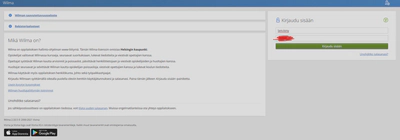
- Klikkaa “työjärjestys”.
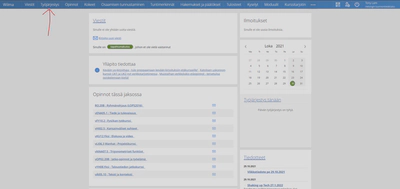
- Klikkaa “tilaa” työjärjestyksen oikeasta yläkulmasta.

- Kopioi linkki avautuvasta pienestä ikkunasta.
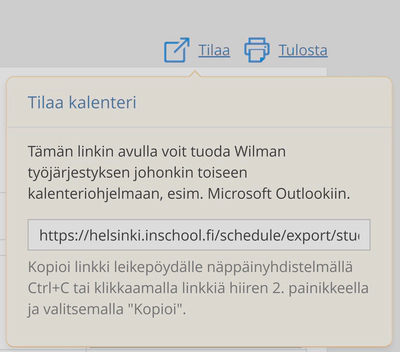
- Linkin pitäisi näyttää tältä, kannattaa nyt liittää linkki esim. osoitekenttään ja muokata sitä hieman.

- Muokataan linkkiä. Linkki on tälläinen: https://helsinki.inschool.fi/schedule/export/students/_617024_/Wilma.ics?token=######################&p=28&f=56&tstamp=1635587521 , muuta siitä &f=56& suuremmaksi luvuksi. Tämä osa linkistä indikoi kuinka monta päivää lukujärjestystä näytetään eteenpäin. Luku 56, tarkoittaa 56 päivää
Valmis linkki, joka näyttää 150 päiväksi eteenpäin olisi: https://helsinki.inschool.fi/schedule/export/students/_617024_/Wilma.ics?token=######################&p=28&f=150&tstamp=1635587521
7. Google kalenteri
Mene osoitteeseen: https://calendar.google.com/
Klikkaa plus-merkkiä
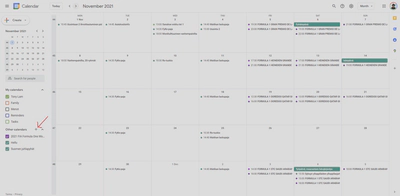
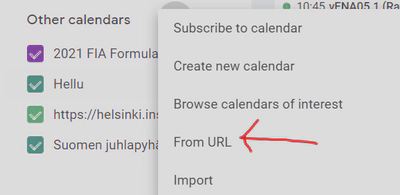
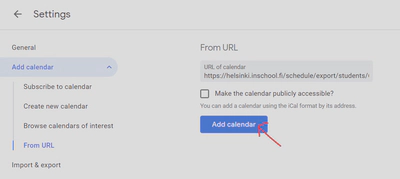
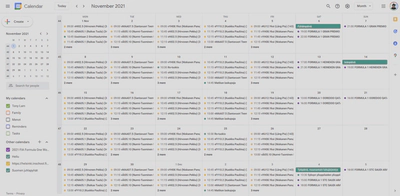
8. Microsoft Outlook
Mene osoitteeseen: https://outlook.office.com/
Paina vasemmasta kulmasta kalenterinappulaa.
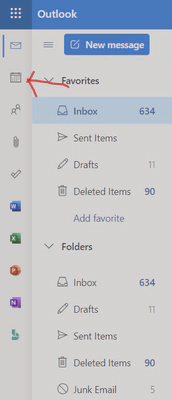
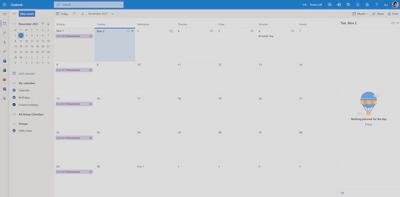
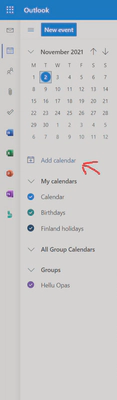
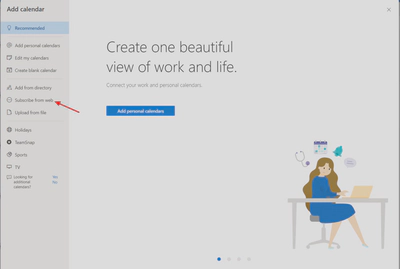
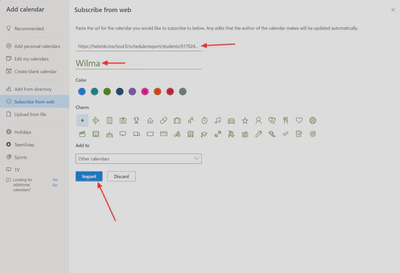
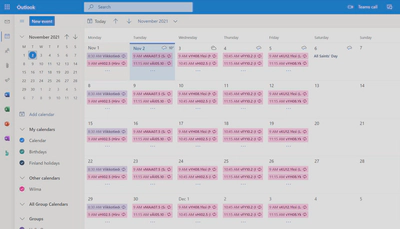
9. iPhone
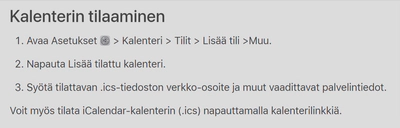
Bonus! Google kalenterin tapahtumien värien vaihto.
Vasemmasta alakulmasta etsi juuri lisätty kalenteri. Ja paina nappulaa joka näyttää kolmelta palluralta.
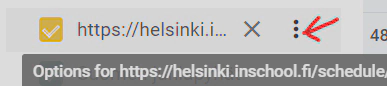
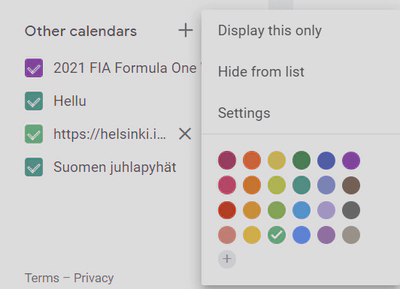
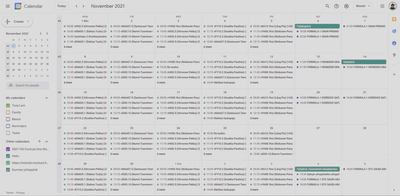
Toivottavasti tämä auttoi :)
Jos jäi jotain kysyttävää tai epäselväksi, niin alla näkyy sähköpostiosoitteeni mistä voi kysyä!
Telegram on myös: https://t.me/mangoflamingo